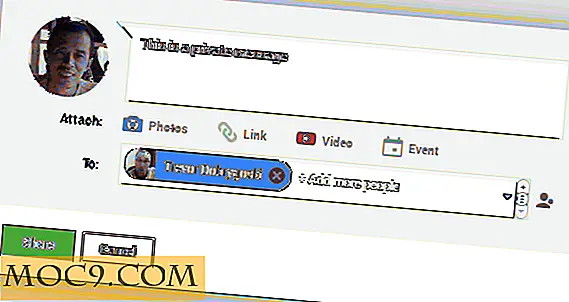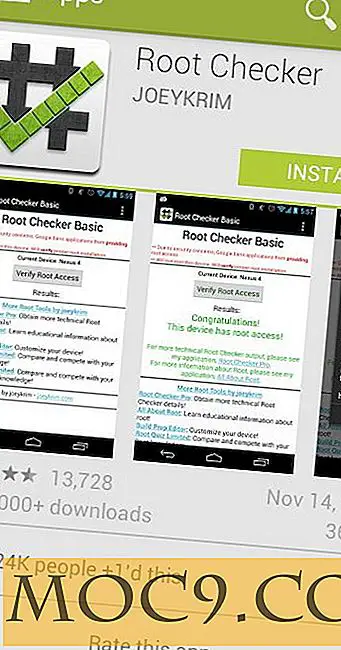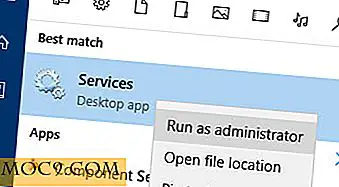Libre OS USB: Ein On-the-Go-System, das von einem Flash-Laufwerk ausgeführt wird
Dies ist ein gesponserter Artikel und wurde von Libre OS USB ermöglicht. Die tatsächlichen Inhalte und Meinungen sind die einzigen Ansichten des Autors, der redaktionelle Unabhängigkeit bewahrt, auch wenn ein Beitrag gesponsert wird.
Auf der Suche nach einem tragbaren Betriebssystem, das klein, leicht, anpassbar und funktional ist? Wenn Sie bereits ein Linux-Benutzer sind oder jemand, der zu lernen bereit ist, werden Sie Libre OS USB lieben. Dieses System basiert auf der neuesten Version von Ubuntu; Es ist mit allen Vorinstallationen vorinstalliert, die Sie benötigen, um es in wenigen Minuten einsatzbereit zu haben.
Der Schöpfer (der in Frankreich lebt) hat eine Crowdfunding-Kampagne auf Kickstarter, um mit der Entwicklung und Wartung des Projekts Schritt zu halten. Er möchte auch eine freundliche Gemeinschaft um ihn herum schaffen. Darüber hinaus werden Sie in der Lage sein, es auf einer Flash-Laufwerk, egal in welchem Teil der Welt, in denen Sie leben, nur durch Verpfändung einer kleinen Menge zu Ihnen zu erhalten.
Was ist Libre OS USB?
Im Wesentlichen ist Libre OS USB ein kompletter Computer auf einem Flash-Laufwerk, mit dem Sie alles mitnehmen können, z. B. Ihre Lieblingsprogramme und wichtige Dokumente. Sie können es mit jedem 64-Bit-PC starten (unterstützt Legacy und UEFI Secure Boot).
Libre OS USB kommt mit 3 Partitionen, eine in FAT32 für UEFI-Kompatibilität, die das System in einer Squashfs-Datei und auch eine Persistenz-Datei enthält; Beide sind aufgrund der FAT32-Dateigrößenbeschränkung auf 4 GB begrenzt.
Aus diesem Grund gibt es eine zweite "HOME" -Partition in EXT4, die so viel Speicherplatz wie für den persönlichen Ordner des Benutzers verfügbar verwendet. Am Ende des Disk-Images befindet sich eine "versteckte" Partition, die fehlerhafte Kopien verhindert, da nicht alle USB-Schlüssel die gleiche Größe haben.
Das Video oben zeigt Ihnen ein kurzes Intro, bevor Sie in seine Funktionen eintauchen und wie es unten funktioniert.
USB-Stick von Libre auf ein Flash-Laufwerk laden
Wie oben erwähnt, ist dies ein Crowdfunded-Projekt. Die Kampagne besteht aus drei Pfandstufen. Das niedrigste Versprechen ist eine Geste der Ermutigung und beinhaltet keine Flash-Laufwerk. Solange das Projekt jedoch erfolgreich ist und sein Ziel erreicht, wird das System zum kostenlosen Download verfügbar sein (das Sie dann selbst auf ein Flash-Laufwerk bringen müssen).

Die höheren Levels werden mit einem 16 GB oder 32 GB Flash-Laufwerk belohnt, das direkt mit dem darauf installierten Libre OS USB gesendet wird. Mit allen Ebenen haben Sie auch Zugriff auf ein Forum, wichtige Informationen und Updates.
Ich erhielt die IMG (.img) -Datei, die dann auf ein Flash-Laufwerk kopiert / geklont werden musste. Nachdem ich den Prozess durchlaufen hatte, konnte ich meinen USB nicht mehr booten, also musste ich zu diesem Schritt zurückkehren und die IMG-Datei mithilfe des Befehlszeilenprogramms dd in eine ISO-Datei konvertieren.

Um einen bootfähigen USB zu erstellen, empfiehlt der Entwickler die Verwendung eines Programms namens Rufus (nur Windows) oder "dd" (Linux, Mac). Sie benötigen ein Flash-Laufwerk, das mindestens 16 GB ist, was ich verwendet habe.
Auf Xubuntu (Linux) habe ich zuerst den Befehl df -h im Terminal benutzt, um den Gerätenamen für mein Flash-Laufwerk zu finden. In diesem Fall ist es "/ dev / sdc1" (was ich vorher in "Libre OS" umbenannt habe).

Als nächstes habe ich es mit sudo umount /dev/sdc1. (Der Name Ihres Geräts kann abweichen.)

Schließlich habe ich sudo dd if=/.../Libre_OS_USB.iso of=/dev/sdc1, um Libre OS USB auf das Flash-Laufwerk zu bekommen. Der Kopiervorgang dauerte ungefähr dreißig Minuten.
Nach Fertigstellung haben Sie eine dedizierte "Home" -Partition auf dem Flash-Laufwerk, die mit einem Programm wie GParted leicht vergrößert werden kann. Dies muss jedoch außerhalb von Libre OS USB erfolgen, da dies nicht möglich ist, während das System läuft. Es gibt auch einen verschlüsselten Ordner "Dokumente", der zum Schutz Ihrer Daten verfügbar ist.
Booten in Libre OS USB
Da Libre OS USB vom Flash-Laufwerk ausgeführt wird, müssen Sie es booten, um es zu verwenden. Je nachdem, welches Betriebssystem Sie verwenden, gibt es mehrere Möglichkeiten. Manche Leute gehen gerne in ihr BIOS und ändern die Boot-Geräte-Reihenfolge oder -Priorität (machen den USB-Boot zuerst).
Persönlich bevorzuge ich das Boot-Menü. Wie Sie darauf zugreifen, hängt von Ihrem System ab. Esc, F2, F10 und F12 sind alle gängigen Schlüssel, die für den Zugriff verwendet werden. Auf einem Mac würden Sie während des Starts die "C" -Taste gedrückt halten (oder "Option", falls das nicht funktioniert).
Wählen Sie aus dem Boot-Menü das Flash-Laufwerk mit Libre OS USB, und innerhalb von einer Minute sollte das Libre OS USB CSM-Menü erscheinen.

Von hier aus haben Sie ein paar Möglichkeiten: Booten Sie in Libre OS USB, booten Sie von der internen Festplatte (zB auf meinem Desktop bringt mich das zu Grub 2, wo ich in Xubuntu oder Windows booten kann), boote neu und heruntergefahren.
Sobald Sie die erste Option gewählt haben, gelangen Sie zum USB-Ladebildschirm von Libre OS. Es hat eine nette kleine Animation, die einen Löwenzahn und seine Samen kennzeichnet, die um das mittlere Firmenzeichen sich bewegen. Es ist faszinierend zuzusehen, während man auf das Booten des Systems wartet.

Schließlich gelangen Sie zum Anmeldebildschirm. Sie müssen nur noch Ihren Benutzernamen und Ihr Passwort eingeben.

Es hat zwar ein paar Minuten gedauert, bis ich in das System reingefahren bin, aber ich glaube, das liegt an meinem Flash-Laufwerk. Offensichtlich sind nicht alle Flash-Laufwerke gleich und meine wurde zu oft neu formatiert, um zu zählen. Für zukünftige Verwendung werde ich auf jeden Fall eine neue und eine größere Festplatte bekommen.
Einrichten und Verwenden von Libre OS USB
Das erste, was mir am Desktop aufgefallen ist, ist, wie sauber es ist. Anfangs war es etwas träge, aber nach ein paar Minuten schien es sich aufzuwärmen und begann ziemlich flüssig zu laufen. Es gab mir das schöne warme Gefühl, das ich bekomme, wenn ich mit einer neu verbesserten Version von Ubuntu von vorne anfange.

Was Sie oben sehen, ist der Standard-Desktop (Panels, Applets, Theme und Hintergrund), der die Desktop-Umgebung MATE (derzeit Version 1.18.0) verwendet. Sie erhalten auch Ubuntu Version 17.04 (Zesty).

Libre OS USB ist mit vielen bereits installierten Programmen, Tools und Dienstprogrammen wie Firefox, Synapse, GParted, LibreOffice, htop, FileZilla, Thunderbird Mail und vielem mehr ausgestattet. Die Navigation ist schnell und einfach; Alles kann über das Anwendungsmenü oder über den Synapse-Launcher (bequem im Lieferumfang enthalten) aufgerufen werden.
Wenn es um das Setup geht, gibt es viele Dinge, die im Control Center angepasst werden können, aber natürlich hängt alles von Ihren Bedürfnissen und Präferenzen ab. Ich fand, dass ich nicht zu viele Dinge aus der Box ändern musste, aber ich war auch in meinem Heimnetzwerk. Wenn Sie nicht zu Hause sind, sind sicherlich einige Änderungen erforderlich.

Es gibt auch ein Dutzend Themen und Hintergründe. Also, wenn Sie nicht zufrieden sind mit der Art, wie die Dinge aussehen, können Sie sie leicht zusammen mit den Schriften und der Benutzeroberfläche ändern.

Wenn MATE Tweak installiert ist, können Sie auch einen Schritt weiter gehen und Dinge wie das Ändern Ihrer Panel-Layouts (einige Optionen) und die Aktivierung einiger anderer nützlicher Funktionen für den Desktop, die Benutzeroberfläche und die Fenster vornehmen.
Ich änderte das Thema und speicherte ein paar Bilder, nur um zu sehen, ob sie immer noch da wären, wenn ich mich später wieder anmeldete, und das waren sie auch. Da ich alles im Browser mache, habe ich mich auch entschieden, Chrome (meinen bevorzugten Browser) zu installieren, da ich eine Menge Apps und Erweiterungen habe, die ich regelmäßig nutze und ohne die ich nicht leben kann.
Abschließende Gedanken
Libre OS USB ist perfekt für immer unterwegs wie Studenten, Freiberufler, Geistliche und sogar Profis. Mit der Fähigkeit, Änderungen vorzunehmen und Dateien direkt auf dem Flash-Laufwerk zu speichern, von dem es abläuft, handelt es sich wirklich um einen handflächengroßen Computer. Mein Computer ist ein paar Jahre alt, und ich hatte keine Probleme zu booten oder zu laufen.
Ich kann mich definitiv sehen, wenn ich Freunde und Familie besuche. Es ist viel bequemer als einen sperrigen Laptop zu tragen oder auf einem kleinen Handy- oder Tablet-Bildschirm zu arbeiten. Sie schließen einfach das USB-Flash-Laufwerk an, booten es hoch und machen sich an die Arbeit. Es ist, als ob du nie zu Hause geblieben wärst.
Libre OS USB